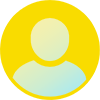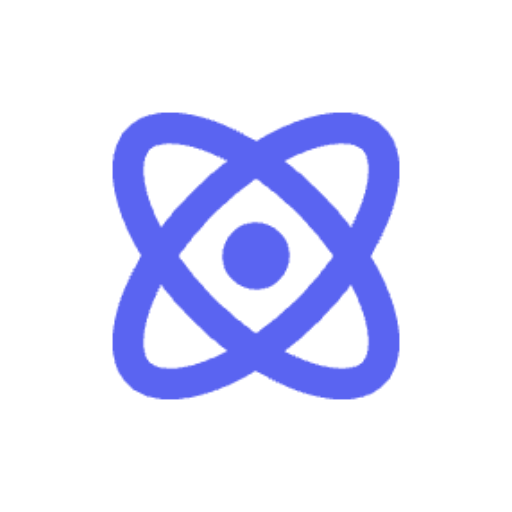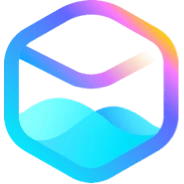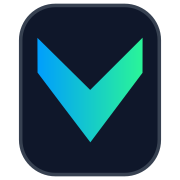如何利用Deepseek+Kimi做出专业PPT全流程
利用Deepseek和Kimi智能助手制作ppt,只要是结合Deepseek的逻辑推理、内容生成和Kimi的结构化整理能力,来做出非常专业的PPT,以下是利用Deepseek+Kimi做出专业PPT全流程的步骤:
步骤一、生成PPT大纲及内容指令
“要做什么+给谁用+要什么效果+应用在哪种场景”案例:
我要做一个【DeepSeek】介绍PPT要给公司的客户看,希望能够突出产品优势打动客户,确保符合演讲场景,请生成大纲及内容。
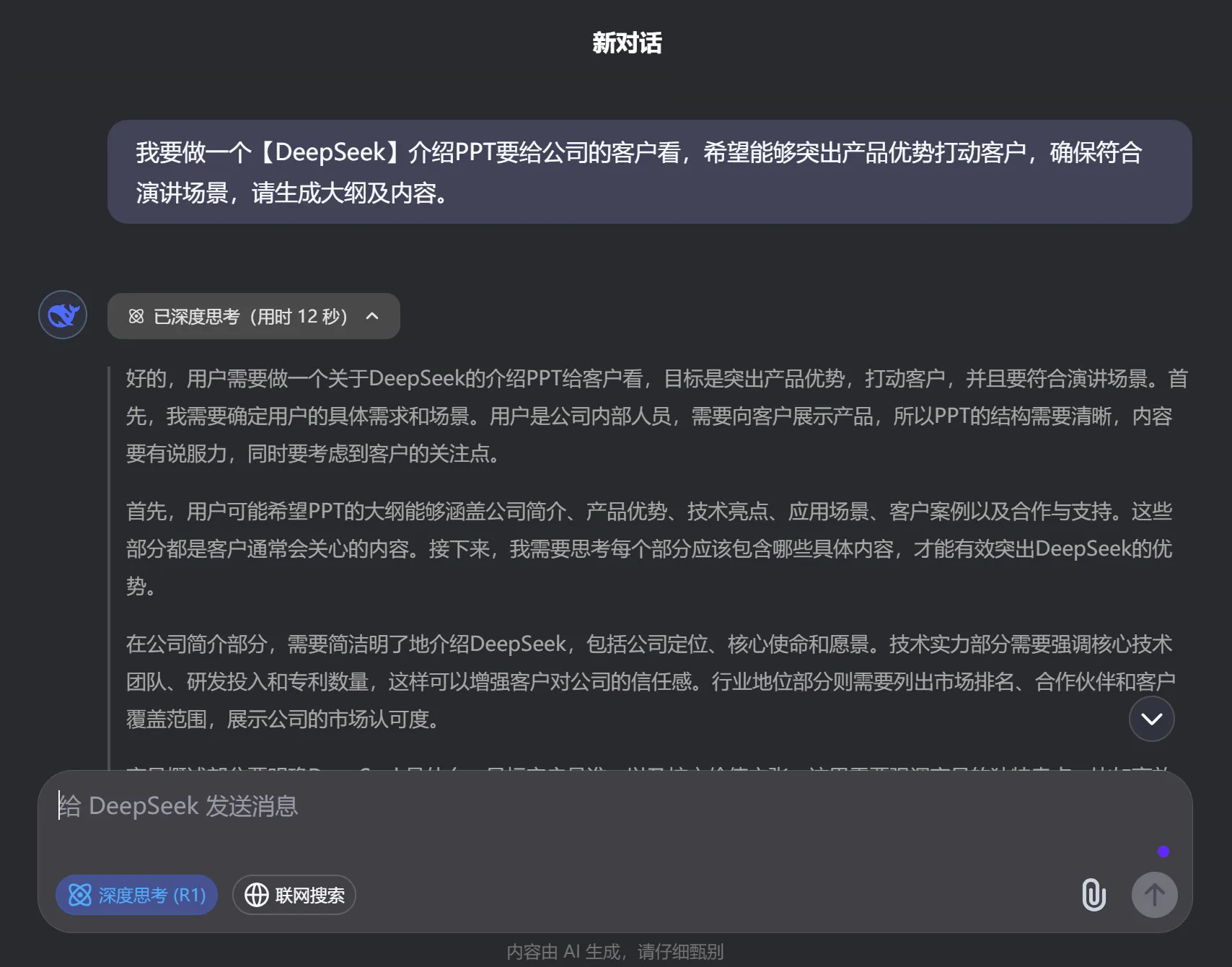
步骤二:导出大纲及内容
生成大纲及内容后,拉到下面点击左下角的【复制】图标按钮,复制全文用于下一步导入KIMI中用来制作PPT。
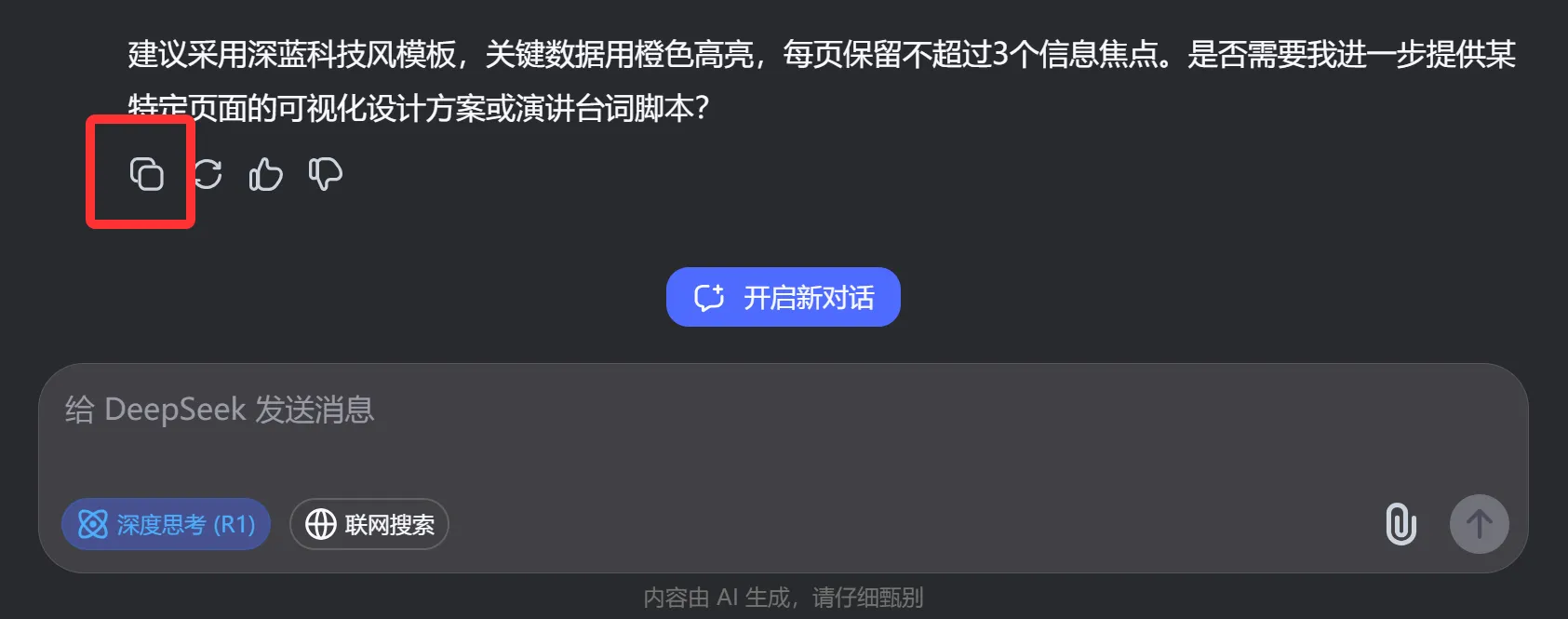
步骤三、将PPT大纲及内容复制到Kimi的”PPT助手“
复制PPT大纲后打开Kimi的【PPT助手】工具。
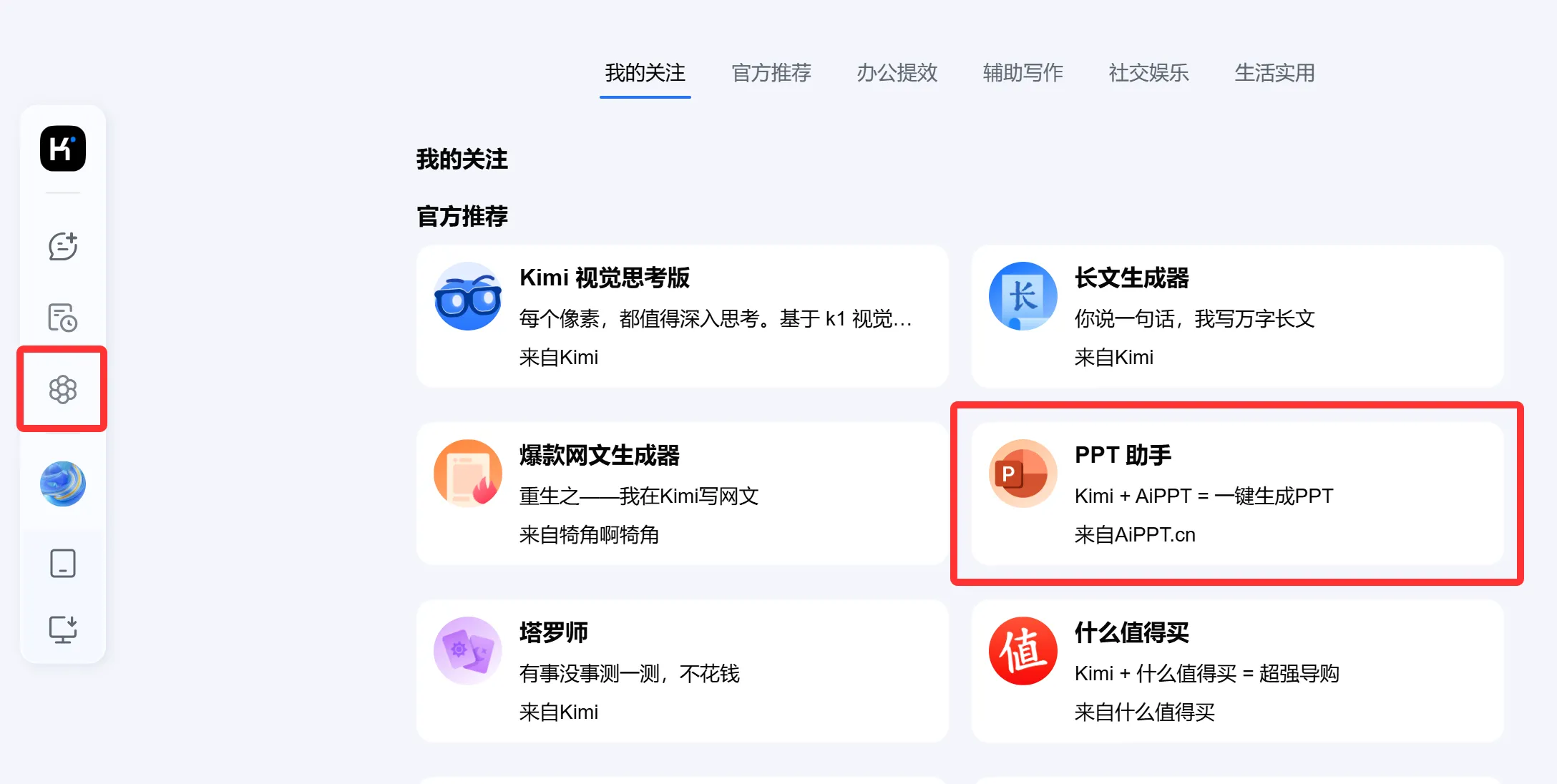
将DeepSeek生成的内容直接复制到Kimi PPT助手里。
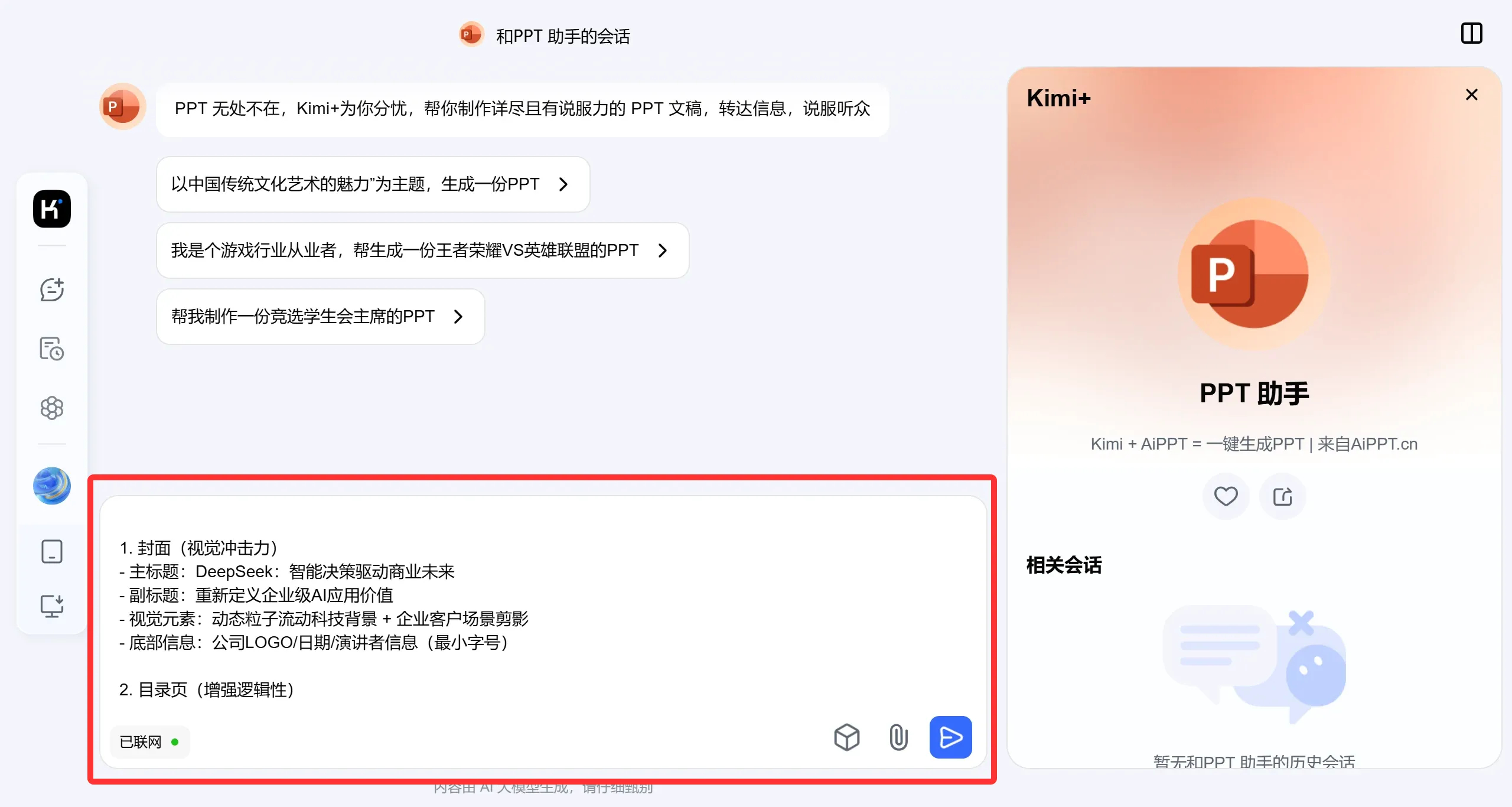
步骤四、生成PPT
Kimi PPT助手将DeepSeek生成的大纲及内容整理成结构化,点击【一键生成PPT】
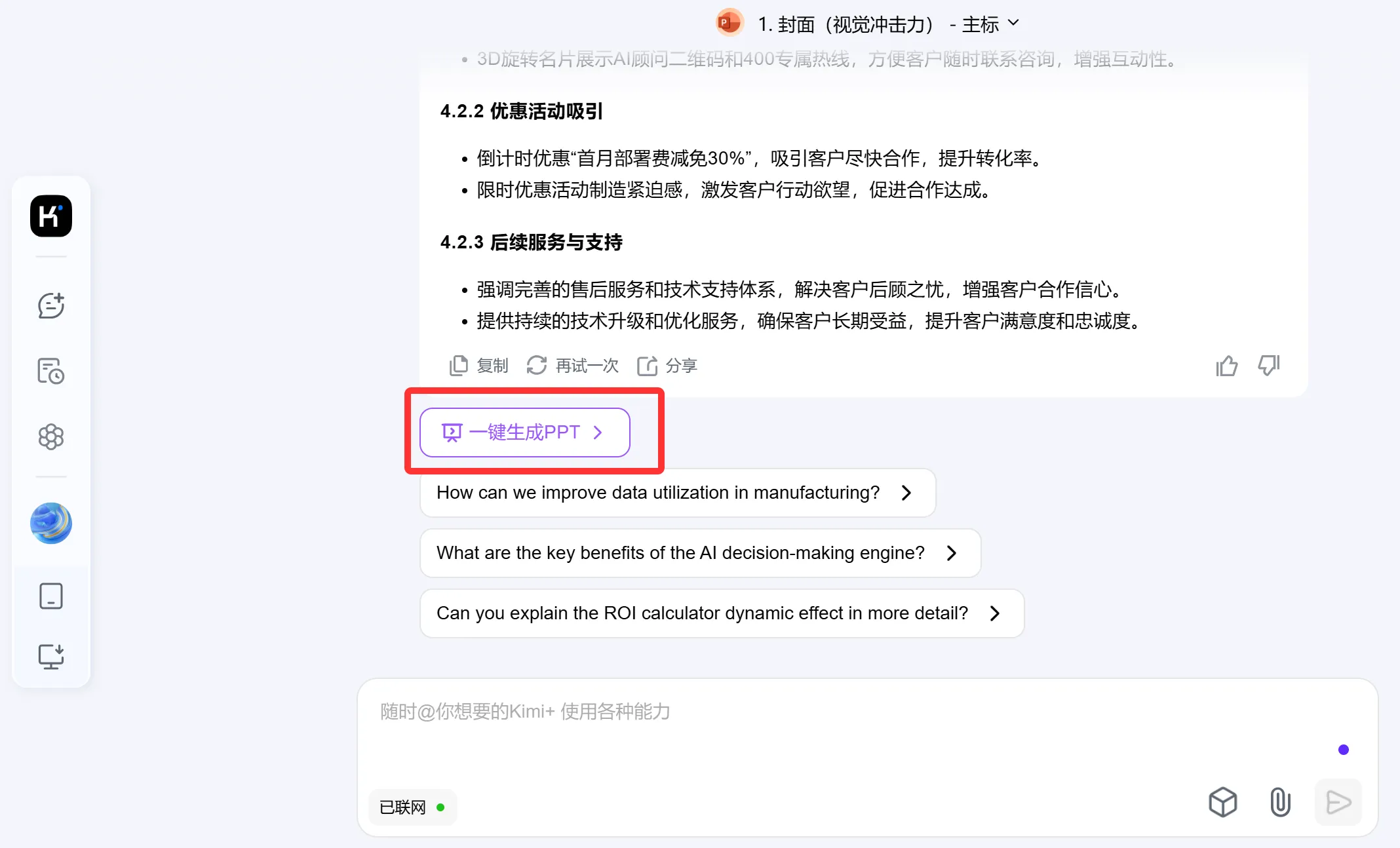
步骤五、选择PPT模板
点击一键生成PPT后,会出现很多PPT模板,选择好模板后,点击【生成PPT】,按上面Deepseek给的建议,我选择一套蓝色科技风的模板。
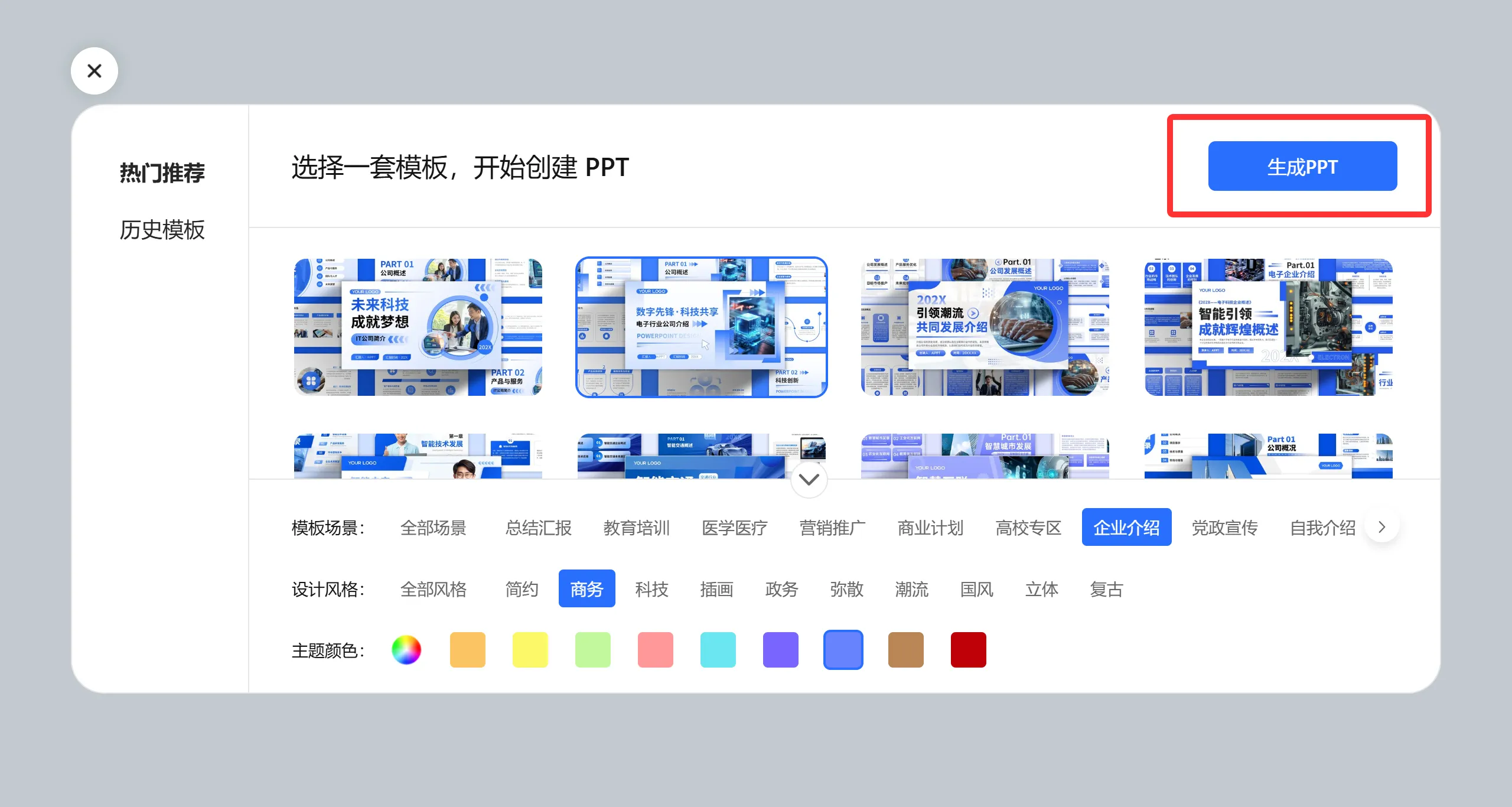
步骤六、生成PPT模板
然后,请耐心等待正在渲染模版中,一两分钟后,一套专业的PPT模板就生成了,如果不满意,你还可以在线进行编辑修改。
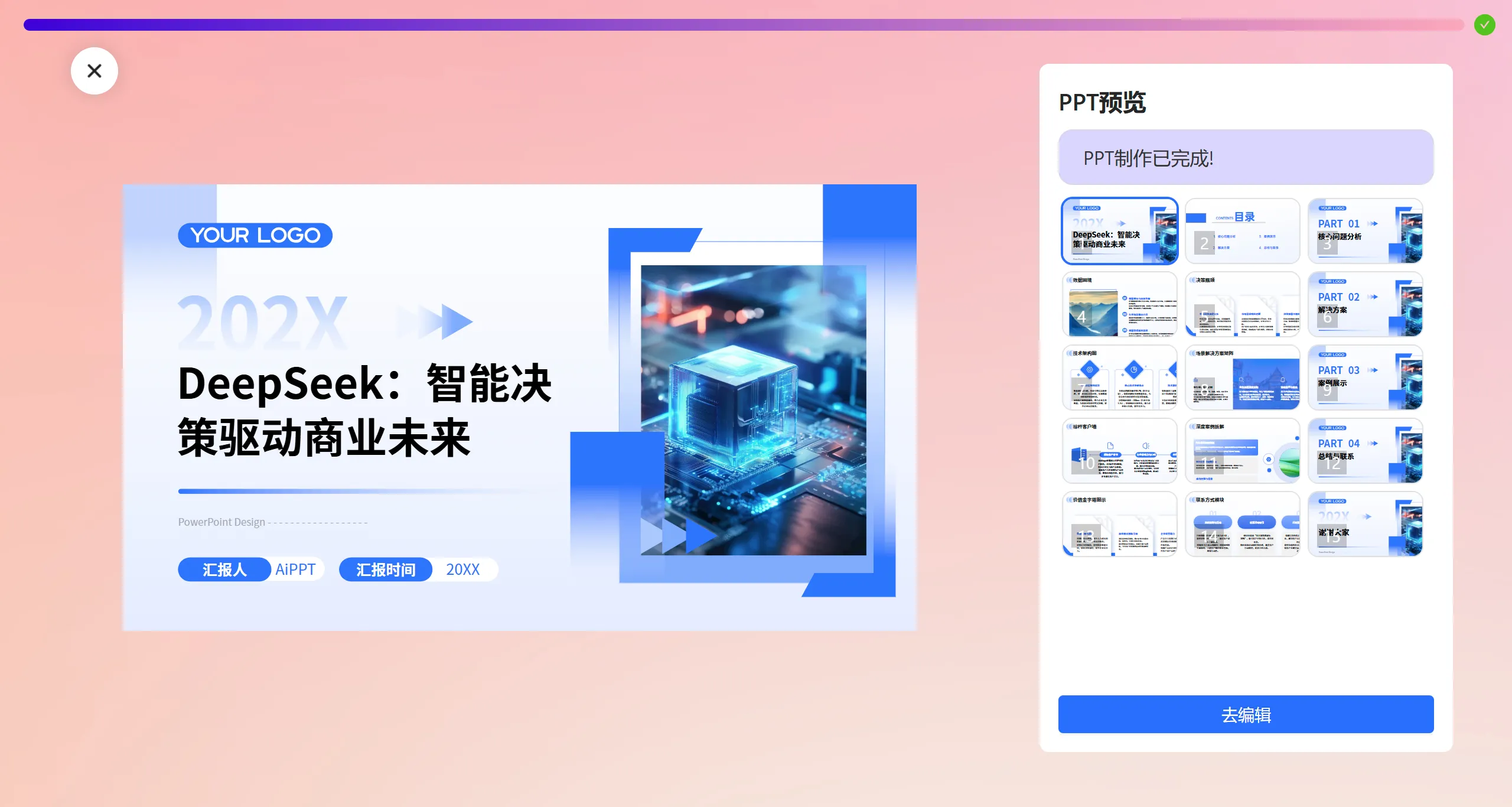
以上利用Deepseek+Kimi做出专业PPT全流程,做PPT,只要是框架的逻辑及内容,这正是Deepseek的优势,而Kimi PPT助手擅长将内容结构化,Deepseek+Kimi做PPT可谓是天作之合。
如果不想这么麻烦,你可以尝试直接用aippt这个工具。

 提交您的产品
提交您的产品  Ai应用
Ai应用 Ai资讯
Ai资讯 AI生图
AI生图 AI生视频
AI生视频 AI生PPT
AI生PPT AI数字人系统
AI数字人系统